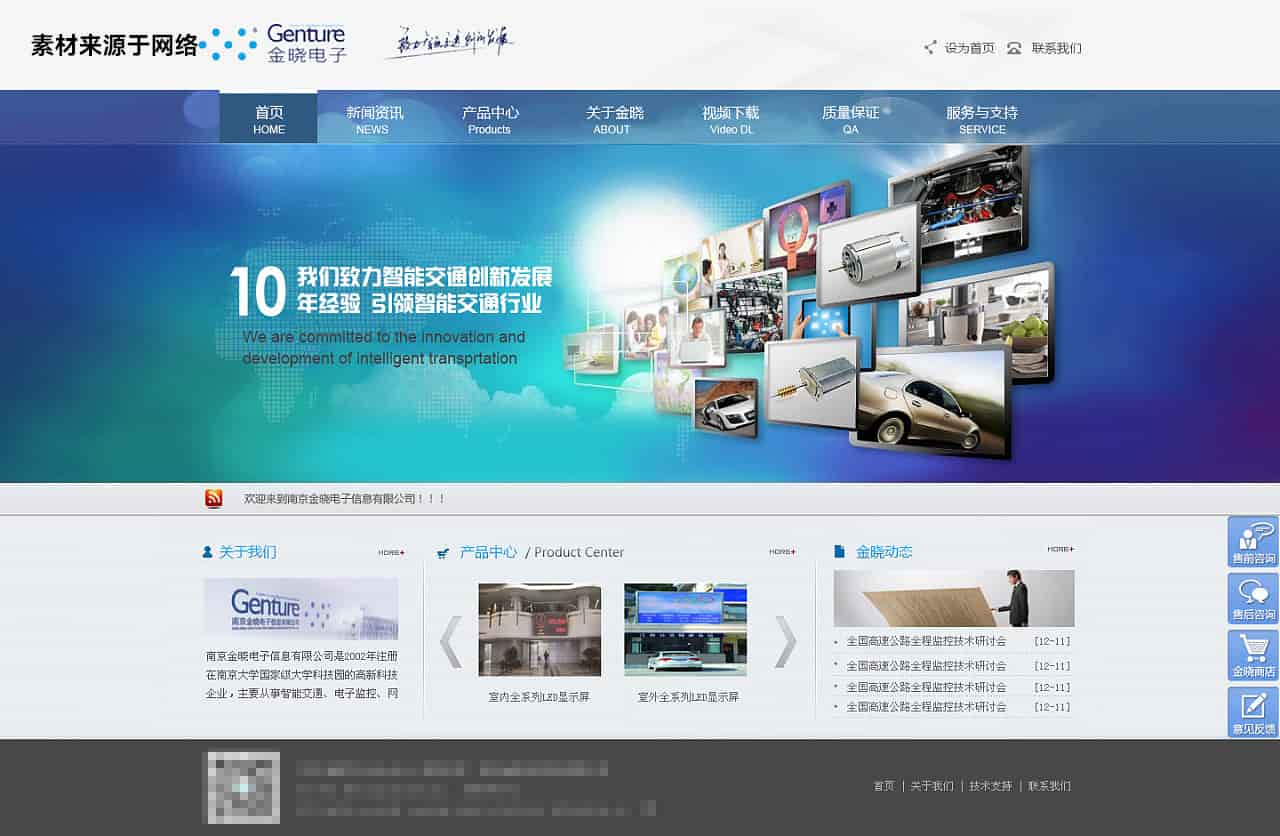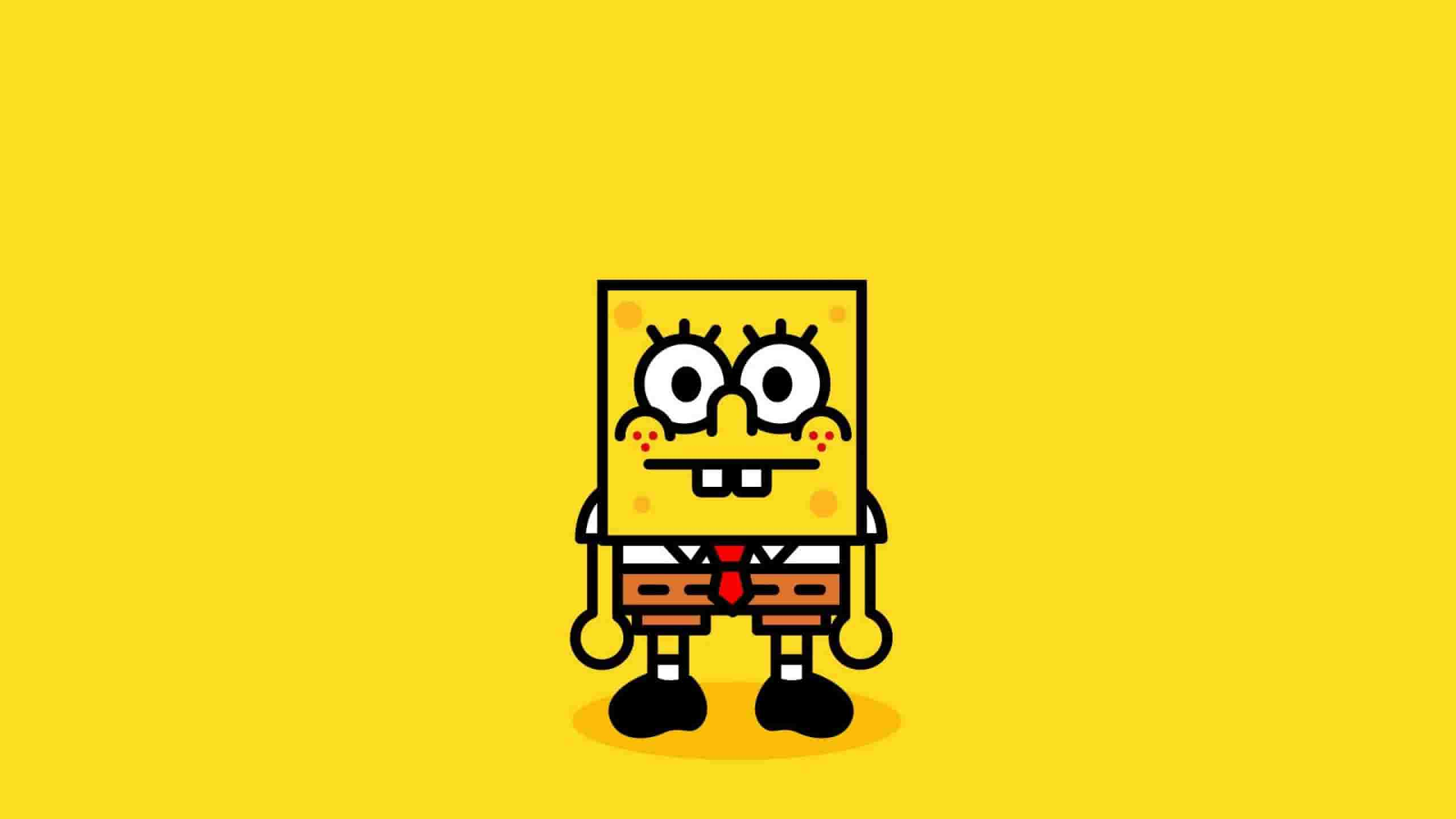gitee+picgo配置私人免费图床
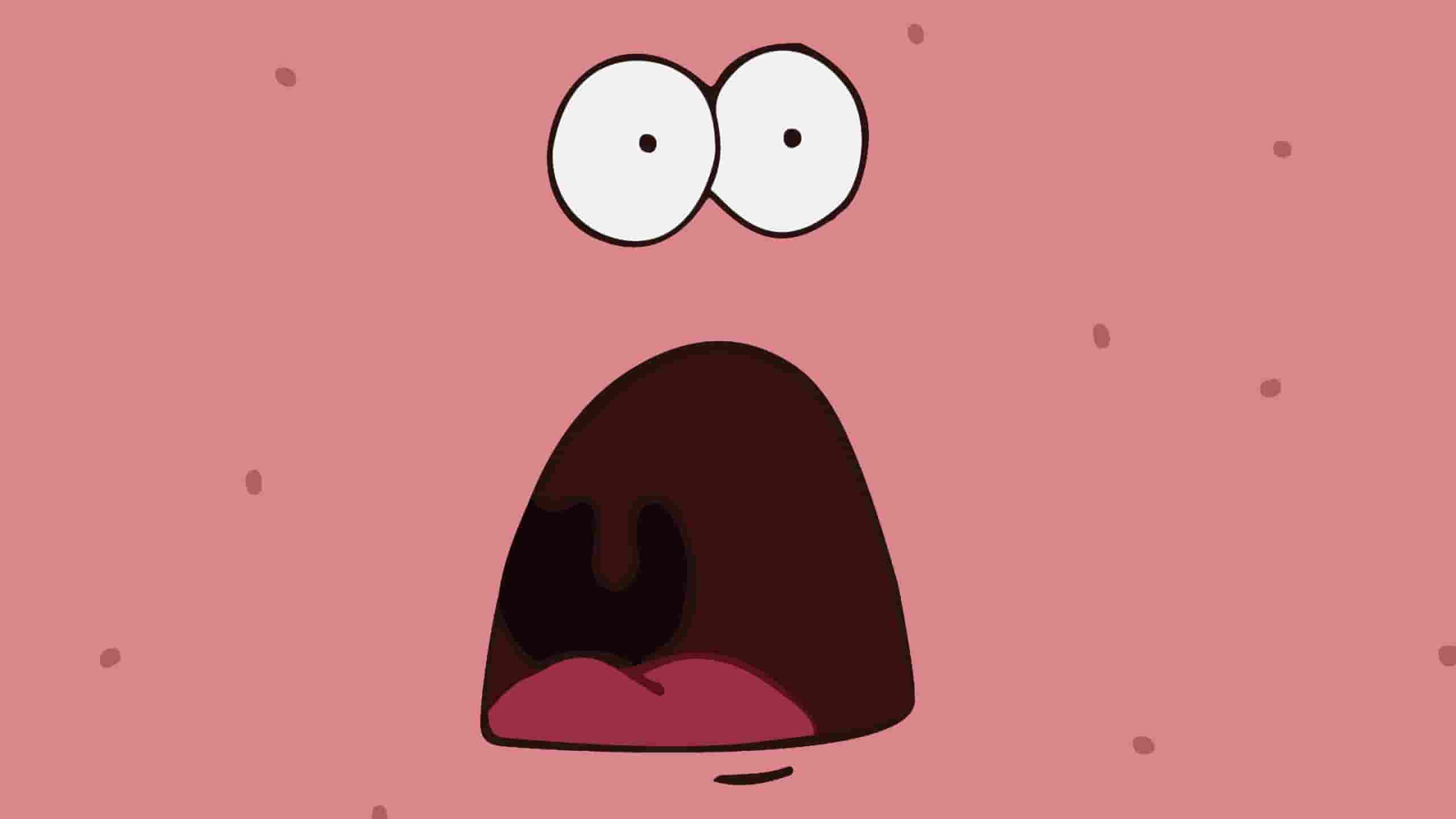
gitee+picgo配置私人免费图床
Alen本章将会教你如何利用 gitee+picgo 搭建并使用一个免费图床,我的博客:https://hpmteam.github.io 。
什么是图床
“图床”这个词,字面意思就是一个“放图片的床”,这么理解也不是不对,只不过这里的“床”换成了服务器
图床其实就是互联网上储存图片的空间,例如:
你在某红书上分享了一些照片,难道别人想看到照片就要访问你的相册吗?当然不是,你把这一串照片,单独储存在了软件的服务器上,这样别人就能查看你分享的照片了。
这里上传的照片会单独为你生成一个独一无二的访问链接,这个链接指向的空间其实就是图床。
那么为什么要把图片单独储存在图床里而不是直接在本地查看呢?这是因为一单图片过多图片找起来费劲,储存空间也容易不够,更重要的一点是不稳定,一不小心可能重要图片就没了;这时图床就怕派上用场了,只需要吧图片上传到里面,通过链接就能访问,对于写文章用md记笔记,或者做api随机图片都有好处。不过在市面上的图床要么不稳定,要么就要钱,而用gitee来储存图片是做好不过得了。
一、基本配置
1、picgo配置
什么是picgo
PicGo是由开发者Molunerfinn创建的,是一款使用Electron-vue开发的软件,支持多种图床服务,是一个用于快速上传图片并获取图片 URL 链接的工具。
下载picgo
访问它的 github仓库 选择 .exe 文件下载(尽量下正式版)
尽量安装到非c盘中,安装好后双击打开,如果无反应在桌面右下角小箭头里点击picgo即可。
2、创建gitee仓库
Gitee是一个基于Git的代码托管和研发协作平台,可以理解为国内的github。Gitee提供了代码托管、项目管理、代码审查、代码质量分析等功能,支持私有项目和公共项目,适合开发者、团队和企业使用。
进入gitee官网点击右上角注册,输入姓名、手机号、密码。
进入之后点击右上角加号选择新建仓库,填入仓库名称(例如:picture)设置为开源,下方设置模板选择 Readme 文件,点击创建。
在等一段时间后回到代码区域看到 README.md 与 README.en.md 就代表仓库配置成功了。
二,配置必要令牌与设置
1、获取私人令牌
回到gitee点击右上角头像点击设置,点击右侧安全设置-私人令牌,点击生成新令牌,填写描述,在下方拥有权限处只需勾选user_info和projects即可,随后点击提交,这里需输入密码验证身份,随后私人令牌弹出一定要保管好,之后就无法显示。
2、picgo基本配置
打开picgo,点击插件设置,搜索“gitee”选择第一个安装,等待安装成功,接着回到插件设置点击gitee右下角的设置-> 配置uploeder - gitee,将路径名填入owner,把仓库名称填入repo,将私人令牌填入token,具体填法参考下图:
配置完后回到上传区将上方图片上传设为Gitee图床,下方链接格式设为自己喜欢的格式就可以开始上传了。
三、上传测试
如果按我的步骤来,那么只需要把图片拖到方格内等待几秒后他会提示你上传成功,来到仓库里就可以看到刚刚上传的图片了。picgo还可以通过点击右上角的加号变成一个小球方便上传。
四、结合Markdown编辑器
在picgo右侧的相册里每个图片右下角都有复制功能,点击后会复制刚开始设置的链接,这时就可以运用到博客或者笔记里了,当然你也可以把它当作一个超级大的免费云盘。
相关链接
picgo:https://github.com/Molunerfinn/PicGo/releases
gitee:https://gitee.com/
相关文献:什么是图床
picgo官方文档